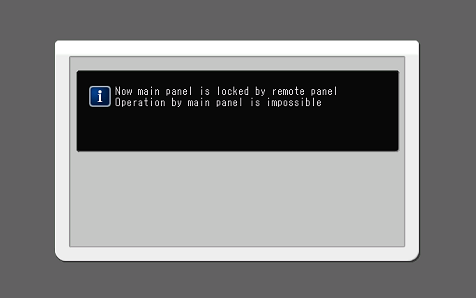Bedienfeldsperre
Mit der Bedienfeldsperre wird verhindert, dass die im Real-time Remote Panel durchgeführten Vorgänge am Hauptsystem nachverfolgt werden können, indem das Touch Display des Hauptsystems abgeschaltet wird
Die Bedienfeldsperre wird folgendermaßen aktiviert:
Rufen Sie die Software-Tasten im Real-time Remote Panel auf.
zusätzliche ErklärungAusführliche Informationen zum Anzeigen der Software-Tasten finden Sie in Schritt 5 unter Real-time Remote Panel (Web-Browser): Verwendung.
Klicken Sie innerhalb der Software-Tasten auf Main Panel Lock.
Am Hauptsystem wird die Bedienfeldsperre aktiviert und das Touch Display des Hauptsystems wird ausgeschaltet.
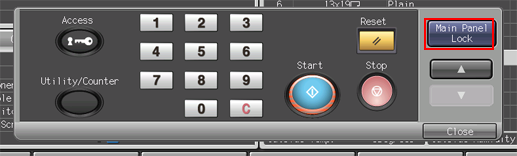
zusätzliche ErklärungWenn auf dem Hauptsystem die Bedienfeldsperre aktiv ist und Bedienvorgänge am Touch Display oder am Bedienfeld durchgeführt werden, wird am Touch Display ein Bildschirm angezeigt, in dem Sie darüber informiert werden, dass das Bedienfeld gesperrt ist. Während dieser Bildschirm angezeigt wird, kann kein Bedienvorgang durchgeführt werden. Nachdem der Bildschirm 3 Sekunden lang angezeigt wurde, wird das Touch Display des Hauptsystems wieder ausgeschaltet und es können Bedienvorgänge am Real-time Remote Panel durchgeführt werden.
Zum Entsperren des Bedienfelds klicken Sie innerhalb der Software-Tasten erneut auf Main Panel Lock.
Das Bedienfeld wird entsperrt und am Touch Display des Hauptsystems wird der Bildschirm dargestellt, der derzeit am Real-time Remote Panel angezeigt wird.
zusätzliche ErklärungDas Bedienfeld wird auch entsperrt, wenn das Real-time Remote Panel vom Netzwerk getrennt wird. Ausführliche Informationen über den am Touch Display des Hauptsystems angezeigten Bildschirm und sein Verhalten finden Sie unter Verhalten bei getrenntem Netzwerk.
Tipps
Wenn die Bedienfeldsperre aktiv ist, können Sie eine mit dem USB-Anschluss des Hauptsystems verbundene Maus oder Tastatur nicht verwenden.
Auch wenn bei aktiver Bedienfeldsperre der Energiesparmodus beendet wird, wird das Touch Display des Hauptsystems nicht eingeschaltet.